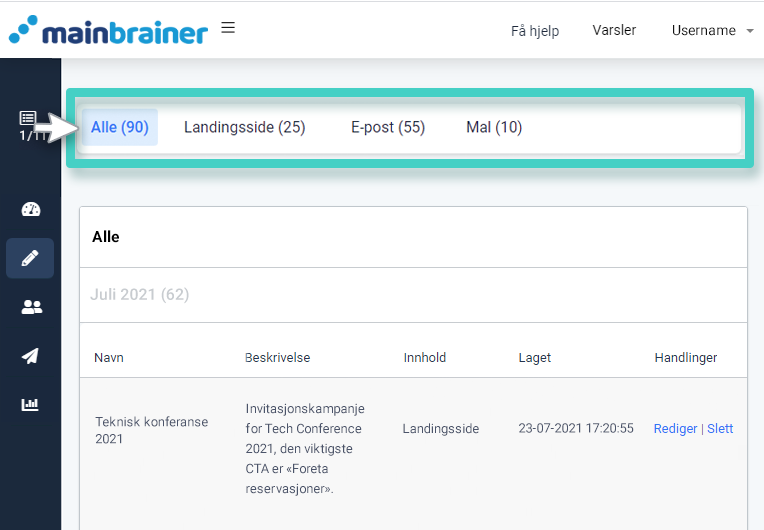Trinn 1
Bruk hovedmenyen til venstre for å utvide Opprett-menyen, og klikk på Mappe.
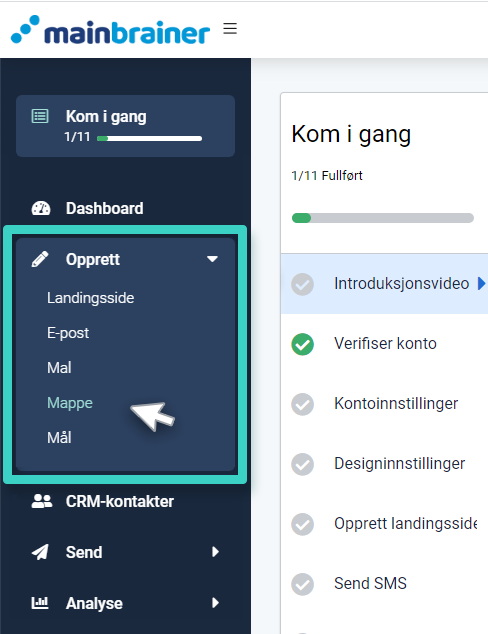
Trinn 2
Det påfølgende skjermbildet viser alle mappene som er opprettet så langt (se området merket med en blågrønn omriss i følgende skjermbilde ). Klikk på Opprett ny- knappen (som uthevet i skjermbildet nedenfor) for å opprette en ny mappe .
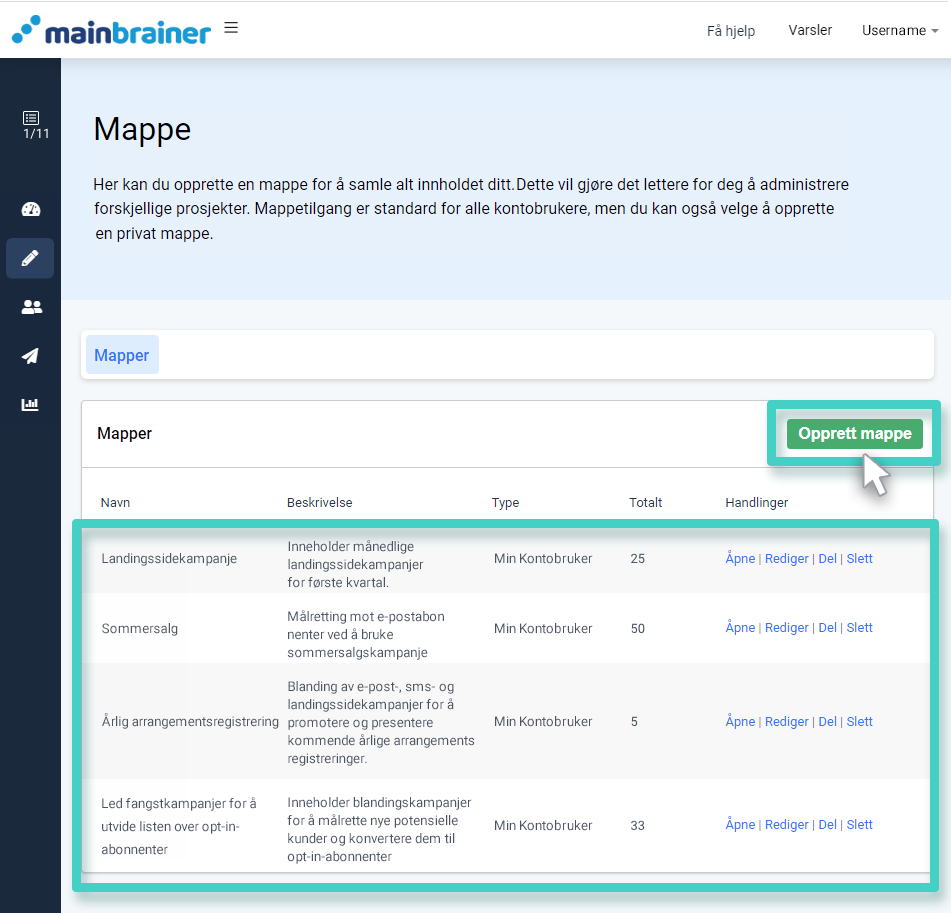
Trinn 3
Gi mappen et relevant navn og beskrivelse. Bruk også mappetilgangsfeltet for å spesifisere om du vil:
- Gi mappen tilgang til alle operatørbrukere knyttet til denne kontoen, eller
- Begrens mappetilgangen til kun den påloggede kontoen.
Klikk på Fortsett.
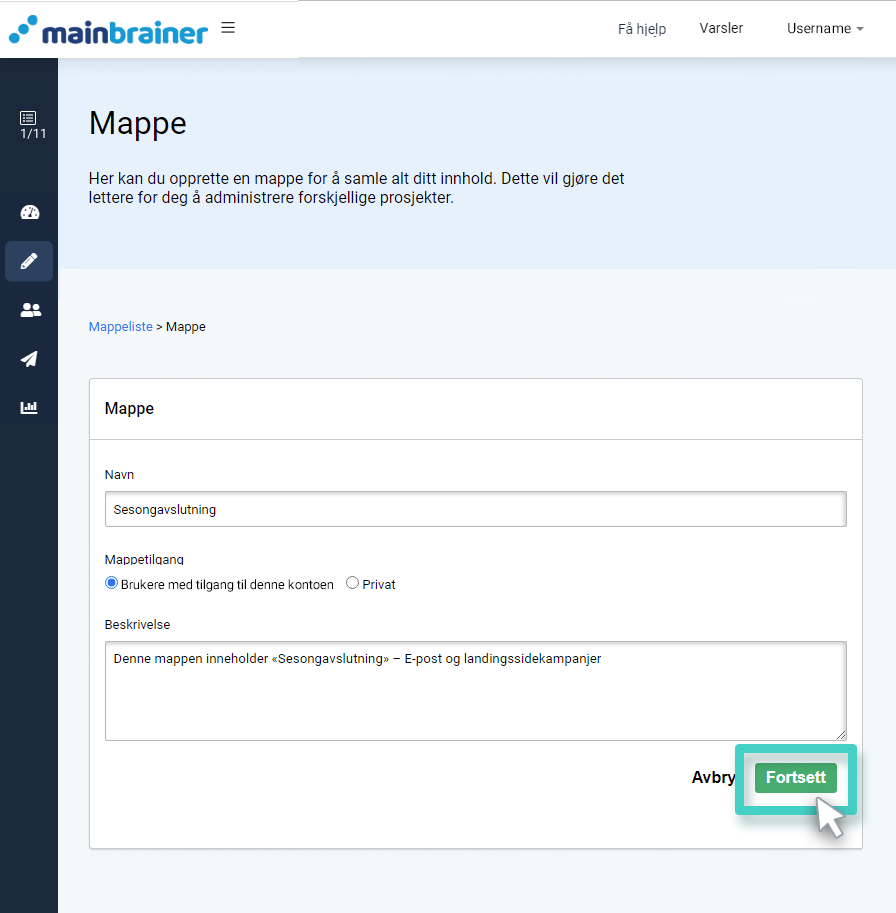
Det er det! Nå kan du legge til kampanjene dine i denne mappen når du oppretter dem. Se neste avsnitt for å se hvordan!
Hvordan legge til kampanjer i en mappe?
Når du oppretter en ny kampanje av en hvilken som helst type, enten det er en landingsside, en e-post eller en hvilken som helst annen kampanje, vil det være et alternativ for Legg til i mappe tilgjengelig på siden for oppretting av kampanjer; se for eksempel siden for opprettelse av e-post:
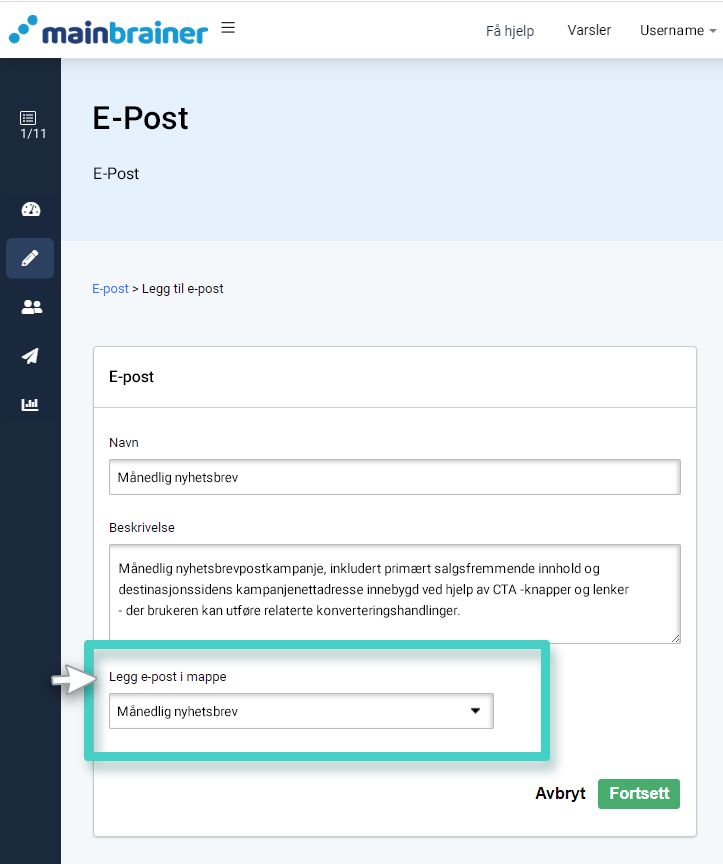
Som fremhevet i skjermbildet ovenfor, bruk rullegardinmenyen til å velge mappen du vil legge til e-postkampanjen. Du kan også opprette en ny mappe ved å bruke menyvalget Opprett ny .
Hvordan se innholdet i en eksisterende mappe?
Bruk hovedmenyen til venstre for å utvide Opprett- menyen og klikk på Mappe . Den påfølgende skjermen viser alle mappene som er opprettet så langt. Klikk på Åpne- knappen i mappen hvis innhold du ønsker å se (som uthevet i skjermbildet nedenfor).
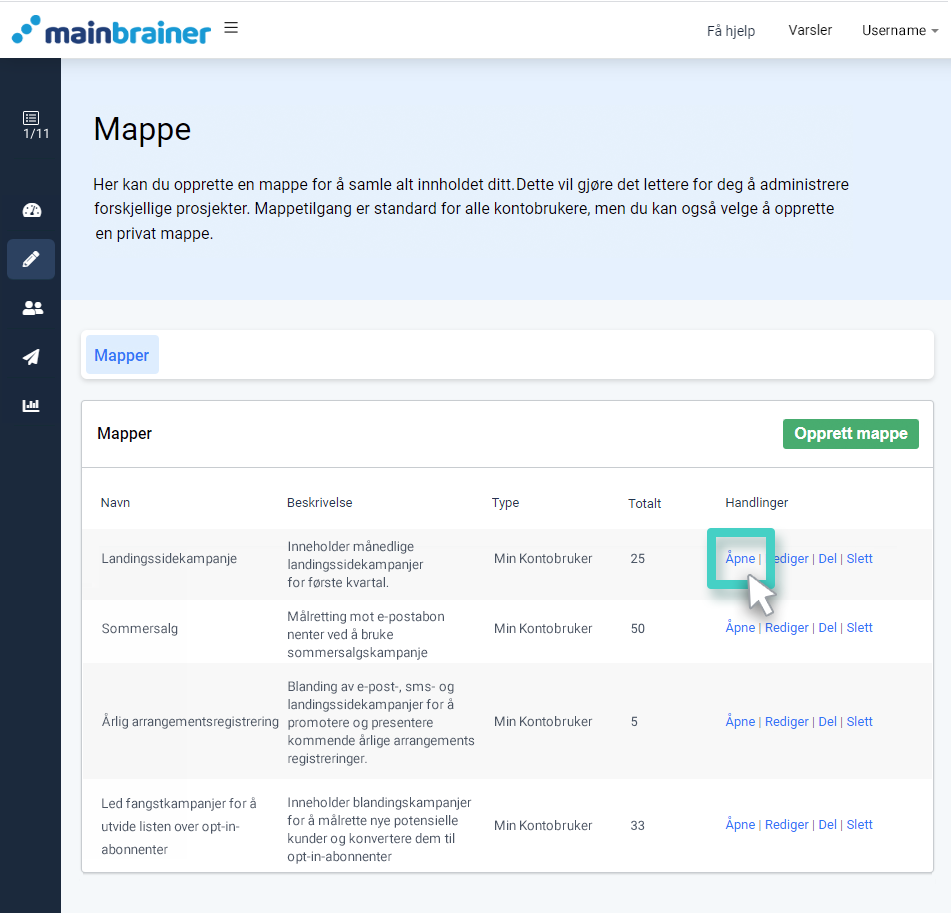
Mens du gjør det, viser neste skjermbilde alle kampanjene som er en del av den valgte mappen. Bruk fanene som er uthevet i skjermbildet nedenfor for å veksle mellom de forskjellige kampanjetypene og se de relevante kampanjene.